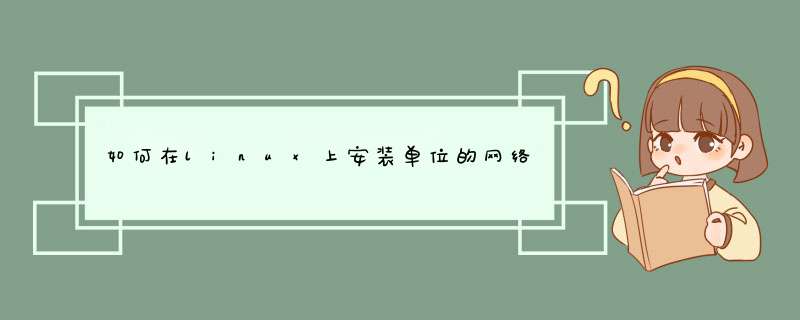
在kubuntu虚拟机上安装打印机,开始——系统设置
然后按添加打印机
安装以后这个协议就会显示出来。
在经由SAMBA的windows打印机框里按提示填写打印机的网络地址。
一般是smb://打印机服务器ip地址/打印机名。
由于是在windows域管理的打印机,可能会存在需要输入域用户名及密码
记得区隔域名和用户名之间的斜杆与服务器名上用的斜杆方向是相反的。
最近又要新安装一台电脑,可是,怎么也不行了。经常出现 connection failed: nt_status_io_timeout等问题,原来是因为最近公司被WannaCry勒索病毒吓坏了,打印服务器升级为SMBv2协议啦,而KDE安装的CUPS默认协议为SMBv1,所以在安装打印机后经常出现授权无法通过,目前只要找到 /etc/samba/smbconf文件,打开以后在 [global]下加上两行
client min protocol = SMB2
client max protocol = SMB3
搞定。国家网络技术水平考试(一级课程)内容介绍
◆培训目标
使学员具备设计、实现、维护和管理各种常用小型局域网的技能,并了解相关的初步理论知识。
◆培训内容:
·网络基础知识
·网络布线
·OSI参考模型与网络协议
·网络互连设备
·局域网技术
·IP地址的划分与配置
·Windows 98 *** 作系统的安装、配置与管理
·Windows NT/2000 *** 作系统的安装、配置与管理
·Linux *** 作系统的安装、配置与管理
·在不同 *** 作系统平台(win98/winNT/Linux)上实现文件服务与打印服务
·基于不同 *** 作系统平台(win98/winNT/Linux)的网络接入方案
·其他典型网络 *** 作系统的介绍及其同Windows网络的互连
·网络安全简介
◆经过培训并通过考试后学员应具备的能力:
·安装和维护各种常用小型局域网的物理设备;
·配置各种常用小型局域网的TCP/IP参数;
·配置和维护各种常用小型局域网的文件服务器和打印服务器;
·配置PC机和各种常用小型局域网连接到Internet;
·保证各种常用小型局域网正常运行。
国家网络技术水平考试(一级课程)教学大纲
一、教学目标
使学员具备设计、实现、维护和管理各种常用小型局域网的技能,并了解相关的初步理论知识。
完成本级学习的学员将能够:
·安装和维护各种常用小型局域网的物理设备;
·配置各种常用小型局域网的TCP/IP参数;
·配置和维护各种常用小型局域网的文件服务器和打印服务器;
·配置PC机和各种常用小型局域网连接到Internet;
·保证各种常用小型局域网正常运行。
二、教学内容
■1.网络基础知识
·网络的概念
·网络的发展
·网络的分类:LAN,Campus,MAN和WAN
·数据的传输方式:广播网络、点对点
·网卡的功能、安装和MAC地址
·UTP及其技术参数
·制作、安装和测试UTP
·光纤及其技术参数
·同轴电缆简介
·网络拓扑结构:Bus,Star,Ring,其他
·相关国际机构:ISO,ANSI、EIA/TIA、IEEE、ITU-T、IETF、IAB
■2 OSI参考模型和协议
·OSI参考模型介绍
·OSI参考模型分层结构的工作原理:纵向通信和横向通信
·OSI参考模型中每层的功能
·根据OSI进行通信的数据帧的封装过程
·TCP/IP的四层参考模型及每层的功能
·协议介绍
·协议栈的概念
·TCP/IP协议栈
■3 网络互连设备
·中继器和集线器的功能及用处
·集线器的安装和使用
·网桥和交换机的功能及用处
·路由器的功能及用处
· 网关的功能及用处
■4 局域网
·以太网的历史
·以太网的网络结构
·以太网的介质访问控制方法(CSMA/CD)
· 以太网的设计和安装
·新型以太网技术:快速以太网、千兆位以太网、交换式以太网
·广播域的概念
·虚拟局域网
·令牌环的网络结构
·令牌环的介质访问控制方法(Token Passing)
·令牌环网络与以太网的比较
·FDDI介绍
·ATM介绍
■5 IP地址
·IP地址的格式、组成和分类
·不同系统平台下IP地址的设置、测试和查看
·子网
·子网掩码:默认的子网掩码、VLSM
·缺省网关
■6 网络接入方案
·MODEM接入
·ISDN接入
·ADSL接入
■7 网络 *** 作系统(NOS)
·Windows 98
—Windows 98介绍
—Windows 98的安装需求
—安装Windows 98 *** 作系统
—在Windows 98下安装网卡驱动程序、添加协议和服务
—在Windows 98下对TCP/IP参数进行设置、查看和测试
—在Windows 98下设置文件服务、打印服务
—在Windows 98下安装和测试Modem/ISDN/ADSL,实现Internet接入
—在Windows 98下安装和配置局域网访问Internet的代理服务(Wingate/Sygate)
·Windows NT/2000
—Windows NT/2000介绍
—Windows NT/2000的版本
—Windows NT/2000各种版本的安装需求
—安装Windows NT/2000 Server *** 作系统
—Windows NT/2000下的工作组模式和域模式
—Windows NT/2000工作组模式下本地用户帐户和组帐户的管理
—创建Windows NT/2000域,并对域环境下计算机帐户、域用户帐户和组帐户进行常用的配置和管理
—Windows NT/2000下的NTFS特性
—在Windows NT/2000下安装网卡驱动程序、添加协议
—在Windows NT/2000下对TCP/IP参数进行设置、查看和测试
—在Windows NT/2000下设置文件服务、打印服务
—在Windows NT/2000下安装和测试Modem/ISDN/ADSL,实现Internet接入
—在Windows NT/2000下安装和配置局域网访问Internet的代理服务(Proxy/ISA)
·Linux
--Linux介绍
—Linux的安装需求
—安装Linux *** 作系统
—Shell的功能和Linux常用命令的使用
—Linux下的文件系统管理、用户管理和进程管理
—在Linux下对TCP/IP参数进行设置、查看和测试
—在Linux下设置文件服务及与Windows网络的互连(Samba)
—在Linux下设置打印服务(CUPS)
—在Linux下安装和测试Modem/ISDN/ADSL,实现Internet接入
—在Linux下安装和配置局域网访问Internet的代理服务(Squid)
·Windows XP介绍及其版本
·Windows NET Server介绍及其版本
·UNIX介绍及其版本
·NetWare介绍及其版本
·Macintosh介绍及其版本
·不同网络 *** 作系统互连介绍
■8 网络安全的重要性简介
■9 实习
国家网络技术水平考试(一级课程)实验大纲
(本实验大纲服从国家网络技术水平考试(三级)教学大纲)
一、实验目标
使学员掌握设计、实现、维护和管理各种常用小型局域网的技能。
二、实验项目
设计、实现、维护和管理基于以太网和不同网络 *** 作系统的小型局域网。
三、实验内容
准备:网络拓扑图
实验1:搭建以太网硬件环境
11 准备计算机和Hub
111 计算机的安装位置
112 向计算机中安装网卡
113 Hub的安装位置和使用
12 准备网线
121 根据需要准备不同长度的UTP线缆
122 RJ-45接头
123 连接UTP线和RJ-45接头
124 用测线器测试网线
13 连接构成以太网
131 计算机和Hub的连接方式:直连或使用连接盒
132 用网线将计算机与Hub相连
实验2:在不同 *** 作系统环境下实现局域网通信和服务
21 Windows 98对等网络
211 安装Windows 98
212 在Windows 98下安装网卡驱动程序、添加协议和服务
213查看网卡的MAC地址
214 在Windows 98下对TCP/IP参数进行设置、查看和测试
215 在Windows 98下共享文件资源,并设置访问权限
216 在Windows 98下安装并共享打印机
217 在Windows 98下安装和测试Modem/ISDN/ADSL,实现Internet接入
218 在Windows 98下使用Wingate或Sygate配置局域网访问Internet的代理服务
22 Windows NT/2000客户机/服务器网络
221 安装Windows NT/2000 Server *** 作系统
222 在Windows NT/2000下安装网卡驱动程序、添加协议和服务
223查看网卡的MAC地址
224 在Windows NT/2000下对TCP/IP参数进行设置、查看和测试
225 Windows NT/2000工作组模式下建立和管理本地用户帐户和组帐户
226 创建Windows NT/2000域
227 在Windows NT/2000域环境下建立和管理计算机帐户、域用户帐户和组帐户
228 Windows NT/2000下实现NTFS特性(权限、压缩、配额和加密)
229 在Windows NT/2000下配置文件服务器:共享文件资源,并设置访问权限
2210 在Windows NT/2000下配置打印服务器:安装和共享打印机,并设置访问权限
2211 在Windows NT/2000下安装和测试Modem/ISDN/ADSL,实现Internet接入
2212 在Windows NT/2000下使用Proxy Server/ISA Server配置局域网访问Internet的代理服务器
23 Linux客户/服务器网络
231 安装Linux *** 作系统
232 Shell的功能和Linux常用命令的使用
233 Linux下的文件系统管理、用户管理和进程管理
234 在Linux下对TCP/IP参数进行设置、查看和测试,
235 查看网卡的MAC地址
236 在Linux下使用Samba配置文件服务器:共享文件资源,并设置访问权限,同时实现与Windows计算机的互连
237 在Linux下使用CUPS配置打印服务器
238 在Linux下安装和测试Modem/ISDN/ADSL,实现Internet接入
239 在Linux下使用Squid配置局域网访问Internet的代理服务器
NCNE教材
《国家网络技术水平考试一级实验指导书》
国家网络技术水平考试开发中心 丛日权 梁如军编著
定 价:6000元
内容简介:本书以国家网络技术水平考试一级实验大纲为依据,全面系统地讲解了大纲中规定的实验内容,旨在为学员提供较为详尽的实验指导。全书共分四章。
--------------------------------------------------------------------------------
《国家网络技术水平考试一级教学指导书》
国家网络技术水平考试开发中心 丛日权、梁如军编著
定 价:1200元
内容简介:本书以国家网络技术水平考试一级教学大纲为基础,全面系统地介绍了大纲中规定的内容,旨在为教师授课提供较为详尽地指导。
--------------------------------------------------------------------------------
《国家网络技术水平考试二级实验指导书》
国家网络技术水平考试开发中心 商宏图 金洁珩编著
定 价:2600元
内容简介:本书以国家网络技术水平考试二级实验大纲为依据,全面系统地讲解了大纲中规定的实验内容,旨在为学员提供较为详尽的实验指导。全书共分二章。
--------------------------------------------------------------------------------
《国家网络技术水平考试二级教学指导书》
国家网络技术水平考试开发中心 茅 利等编著
定 价:1600元
内容简介:本书以国家网络技术水平考试二级教学大纲为基础,全面系统地介绍了大纲中规定的内容,旨在为教师授课提供较为详尽地指导。
--------------------------------------------------------------------------------
《国家网络技术水平考试三级教学指导书》
国家网络技术水平考试教材编委会
定 价:2500元
内容简介:本书以国家网络技术水平考试三级教学大纲为基础,全面系统地介绍了大纲中规定的内容,旨在为教师授课和学员学习提供较为详尽地指导。全书共分十章。
--------------------------------------------------------------------------------
《国家网络技术水平考试三级实验指导书》
国家网络技术水平考试教材编委会
定 价:3900元
内容简介:本书以国家网络技术水平考试三级实验大纲为依据,全面系统地讲解了大纲中规定的实验内容,旨在为学员提供较为详尽的实验指导。全书共分八章。
--------------------------------------------------------------------------------
《国家网络技术水平考试四级教学指导书》
国家网络技术水平考试教材编委会
定 价:2800元
内容简介:本书以国家网络技术水平考试四级教学大纲为基础,全面系统地介绍了大纲中规定的内容,旨在为教师授课和学员学习提供较为详尽地指导。全书共分九章。
--------------------------------------------------------------------------------
《国家网络技术水平考试四级实验指导书》
国家网络技术水平考试教材编委会
定 价:68元
内容简介:本书以国家网络技术水平考试四级实验大纲为依据,全面系统地讲解了大纲中规定的实验内容,旨在为学员提供较为详尽的实验指导。全书共分11章。
--------------------------------------------------------------------------------
《联网基础》(《Introduction to Networking》)
著 者:[美]Kenneth D Reed
译 者:3Com公司
出版发行:电子工业出版社
书 号:ISBN 7-5053-6656-4/TN1448
定 价:3000元
内容简介:本书是网络工程师职业培训与教育丛书的第1册,为NCNE一级认证培训用书,系统地讲述有关计算机网络的基本知识。全书分为8章,分别介绍网络环境下的计算机和软件,载波信号、电缆类型和网络拓扑结构,计算机协议和服务,开放系统互连(OSI)模型,网络组件,局域网,以及广域网等。本书可作计算机网络培训班的教材,也是学习计算机网络知识的理想入门读物
--------------------------------------------------------------------------------
《局域网》(《Introduction to Local Area Networks》)
著 者:[美]Kenneth D Reed
译 者:3Com公司
出版发行:电子工业出版社
书 号:ISBN 7-5053-4892-2/TN1192
定 价:3500元
内容简介:本书是《网络工程师教育丛书》的第2册,为NCNE一级认证培训用书,系统讲述局域网的原理、技术及相关内容。全书分为9章。前两章介绍局域网的基本原理和物理传输介质;第3至5章介绍几种当今流行的局域网(以太局域网、令牌环、FDDI和ATM);第6至8章是局域网软件方面的内容,着力介绍常见的两种软件 *** 作系统--NetWare和Windows NT;最后一章对局域网进行综合分析和评估。本书是网络工程师培训教材,适合于网络技术人员和网络管理人员阅读,也可供大中专院校相关专业的师生和具有一定基础的局域爱好者阅读和参考
--------------------------------------------------------------------------------
《广域网》(《Introduction to Wide Area Networks》)
著 者:[美]Kenneth D Reed
译 者:3Com公司
出版发行:电子工业出版社
书 号:ISBN 7-5053-4891-4/TN1191
定 价:3000元
内容简介:本书是《网络工程师教育丛书》的第3册,为NCNE二级认证培训用书,集中讲述与广域网有关的内容。全书分为6章,分别介绍广域网基础,广域网概念和设备,物理层广域网协议,数据链路层广域网协议,高层广域网协议,以及广域网解决方案。本书是网络工程师培训教材,适于网络技术人员和网络管理人员阅读,也可供大中专院校相关专业的师生和具有一定基础的广域网爱好者阅读和参考。
--------------------------------------------------------------------------------
《TCP/IP基础》(《Introduction to TCP/IP》)
著 者:[美]Kenneth D Reed
译 者:3Com公司
出版发行:电子工业出版社
书 号:ISBN 7-5053-6911-3/TN1459
定 价:4900元
内容简介本书是《网络工程师教育丛书》的第4册,为NCNE二级认证培训用书,系统、全面地讲述 TCP/IP的体系结构及主要应用程序。全书共分5章。第一章TCP/IP应用程序,重点介绍>使用 "Printer Properties"(打印机属性)对话框中的选项可修改已配置打印机的属性。有关说明,请参见如何修改已配置打印机的属性。Printer Properties"(打印机属性)对话框包括以下六个有关配置新打印机和现有打印机的有关用于访问打印机的协议的信息。例如,可以使用 LPD 指定 RFC-1179 协议或使用 IPP 指定 Internet 打印协议单击 "Change"(更改)按钮可以更改 "Make and Model"(品牌和型号)选项的缺省设置。在 "Policies"(策略)部分中,可以配置用于控制打印机行为方式的属性。State(状态) 指定是否随每个打印作业一起打印起始或结束标题页。Allow"(允许)或 "Deny"(拒绝)列表确定可以打印到打印机的用户。
确定与打印作业关联的选项(例如副本数量和页面定位)以及某些图像选项。选项的数量和类型由与指定打印机关联的 PPD 文件决定。有关可以使用 CUPS 打印管理器 GUI 修改的所有属性的完整说明,请参见可配置的打印机属性。启动 CUPS 打印管理器 GUI,方法是从桌面主菜单栏中选择 "System"(系统)-> "Administration"(管理)-> "Print Manager"(打印管理器),或在终端窗口中键入以下命令:$ system-config-printer 此时将显示 "Printer configuration"(打印机配置)对话框,其中列出所有已配置的打印机和所有新检测到的打印机。右键单击要修改其属性的打印机的名称,然后选择 "Properties"(属性)。此时将显示 "Printer Properties"(打印机属性)对话框。"Properties"(属性)对话框包含五个独立的部分,每个部分都包含按类别分组的属性。缺省情况下,将显示对话框的 "Settings"(设置)部分要修改打印机描述或位置,请在相应的文本字段中键入新信息。
要修改设备 URI,请执行以下 *** 作:单击设置旁边的 "Change"(更改)按钮。
从可用设备列表中,选择一个设备,然后单击 "Apply"(应用)。
有关可用设备的说明,请参见选择打印设备。
出现提示时,键入 root 用户的口令。
此时将返回到 "Settings"(设置)部分。
要修改打印机的品牌和型号,请执行以下 *** 作:单击设置旁边的 "Change"(更改)按钮。
在 "Choose Driver"(选择驱动程序)窗口中,选择一个打印机制造商,然后单击 "Forward"(前进)。
注 -缺省情况下,CUPS 使用 "Select Printer From Database"(从数据库中选择打印机)选项并选择适用于您的打印机制造商。或者,您也可以提供自己的 PPD 文件。有关说明,请参见如何设置新的本地打印机的步骤 3。
在接下来的 "Choose Driver"(选择驱动程序)窗口的左窗格中,选择打印机型号。在右窗格中,选择打印机驱动程序,然后单击 "Forward"(前进)。
在 "Existing Settings"(现有设置)对话框中,从以下选项中进行选择,然后单击 "Apply"(应用)。
Use the new PPD (Postscript Printer Description) as is(按原样使用新的 Postscript 打印机描述 (PPD) 文件)。
Try to copy the option settings over from the old PPD(尝试从旧的 PPD 中复制选项设置)。
如果出现提示,请键入 root 口令。
此时将返回到 "Printer Properties"(打印机属性)对话框的 "Settings"(设置)部分。
如何重命名打印机启动 CUPS 打印管理器 GUI,方法是从桌面主菜单栏中选择 "System"(系统)-> "Administration"(管理)-> "Print Manager"(打印管理器),或在终端窗口中键入以下命令:$ system-config-printer
此时将显示 "Printer configuration"(打印机配置)对话框,其中列出所有已配置的打印机和所有新检测到的打印机。
右键单击要重命名的打印机的名称。
选择 "Rename"(重命名)选项。
键入打印机的新名字。
出现提示时,键入 root 口令。
单击 "OK"(确定)保存更改。
如何复制打印机配置启动 CUPS 打印管理器 GUI,方法是从桌面主菜单栏中选择 "System"(系统)-> "Administration"(管理)-> "Print Manager"(打印管理器),或在终端窗口中键入以下命令:$ system-config-printer
此时将显示 "Printer configuration"(打印机配置)对话框,其中列出所有已配置的打印机和所有新检测到的打印机。
右键单击要复制配置的打印机的名称。
选择 "Copy"(复制)选项。
在 "Copy Printer"(复制打印机)窗口中,键入打印机的名称,然后单击 "OK"(确定)。
出现提示时,键入 root 口令。
单击 "OK"(确定)。
如何删除打印机启动 CUPS 打印管理器 GUI,方法是从桌面主菜单栏中选择 "System"(系统)-> "Administration"(管理)-> "Print Manager"(打印管理器),或在终端窗口中键入以下命令:$ system-config-printer
此时将显示 "Printer configuration"(打印机配置)对话框,其中列出所有已配置的打印机和所有新检测到的打印机。
右键单击要删除的打印机的名称,然后选择 "Delete"(删除)。
在 "Confirm Deletion"(确认删除)对话框中单击 "OK"(确定)。
如何取消共享或共享打印机
缺省情况下,新的打印机已配置为启用 "Share"(共享)选项,即这些新打印机会发布到本地网络中。以下过程介绍了如何取消共享打印机或启用已取消共享的打印机。启动 CUPS 打印管理器 GUI,方法是从桌面主菜单栏中选择 "System"(系统)-> "Administration"(管理)-> "Print Manager"(打印管理器),或在终端窗口中键入以下命令:$ system-config-printer
此时将显示 "Printer configuration"(打印机配置)对话框,其中列出所有已配置的打印机和所有新检测到的打印机。
右键单击要取消共享或要共享的打印机的名称,然后取消选择相应选项。
出现提示时,键入 root 口令。
单击 "OK"(确定)。
如何禁用或启用打印机
使用 CUPS 打印管理器配置新打印机时,该打印机在缺省情况下处于启用状态。以下过程介绍了如何禁用或启用打印机。启动 CUPS 打印管理器 GUI,方法是从桌面主菜单栏中选择 "System"(系统)-> "Administration"(管理)-> "Print Manager"(打印管理器),或在终端窗口中键入以下命令:$ system-config-printer
此时将显示 "Printer configuration"(打印机配置)对话框,其中列出所有已配置的打印机和所有新检测到的打印机。
右键单击要禁用或启用的打印机的名称,然后取消选择相应选项。
出现提示时,键入 root 口令。
单击 "OK"(确定)。
如何管理指定打印机的打印作业启动 CUPS 打印管理器 GUI,方法是从桌面主菜单栏中选择 "System"(系统)-> "Administration"(管理)-> "Print Manager"(打印管理器),或在终端窗口中键入以下命令:$ system-config-printer
此时将显示 "Printer configuration"(打印机配置)对话框,其中列出所有已配置的打印机和所有新检测到的打印机。
右键单击要管理其打印作业的打印机的名称,然后选择 "View Print Queue"(查看打印队列)。
此时将显示 "Document Print Status (printer-name)"(文档打印状态 (printer-name))窗口,其中列出指定打印机的所有打印作业。要查看有关已完成的作业或打印机状态的信息,请从 "View"(查看)菜单中选择相应的选项。
要对某个打印作业执行特定 *** 作,请选择该打印作业,然后从菜单栏上的可用选项中选择一个 *** 作。
或者,也可以右键单击打印作业的名称,然后从可用选项列表中选择一个 *** 作。当打印服务器以正在从假脱机(spool)中转发的状态停机时,由于是处于被转发至打印设备之前的状态,因此不进行接替。
·对于处于转发完成后正在中断的状态的作业,由于其有可能已经被发送至打印设备且已开始排纸,因此通过接替执行作业的踪迹并且确认作业的完成,从而防止双重打印。
·当打印作业已经完成或因错误而结束时,不作为接替对象。
另外,还提出了一种打印系统,其将多台打印机集群化,当正在使用的打印机发生了故障时,由其他打印机代替执行打印(例如,参照专利文献2、3)。在专利文献2所记载的网络管理装置中,当正在执行基于所输入的打印作业的打印处理的打印装置发生了故障时,打印服务器根据从打印装置通知的故障发生信息,作成由发生了故障的打印装置未打印的打印数据和该打印数据的控制码构成的代替执行打印作业,并将所作成的代替执行打印作业输出至代替执行打印装置。
另外,在专利文献3所记载的打印作业的分布处理系统中,当合作打印机(partner printer)发生错误时,停止继续打印直至配对的任意一台打印机中解除错误为止。然后,所注视分布目标的打印机从打印机控制器接收未打印页面信息,并且接收存储在打印缓冲区内的分布作业,并变更分布作业的控制数据,生成要求打印未打印页面的未执行作业并提供给合作打印机。
欢迎分享,转载请注明来源:内存溢出

 微信扫一扫
微信扫一扫
 支付宝扫一扫
支付宝扫一扫
评论列表(0条)